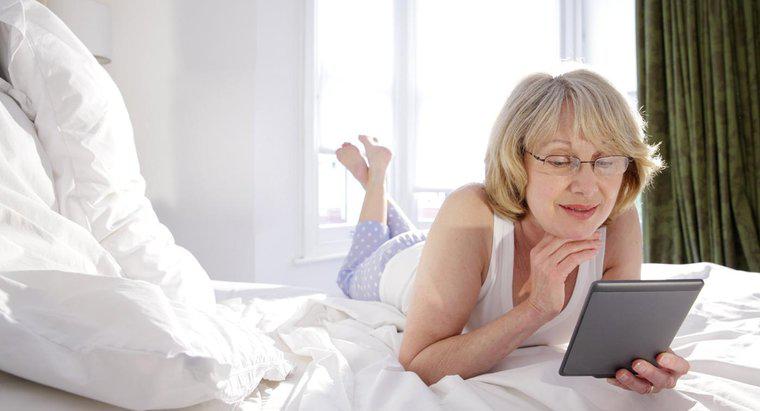Ștergeți aplicația Genieo de pe un computer Apple prin localizarea manuală și mutarea fișierelor asociate Genieo în coșul de gunoi. Utilizatorii Apple pot, de asemenea, să elimine direct Genieo executând fișierul Uninstall Genieo din dosarul Aplicații. >
Genie este un tip de motor de recomandare pentru conținut care modifică setările browserului pentru a permite căutările personalizate și reclamele să apară pe o pagină de pornire. Software-ul antivirus, cum ar fi Norton, elimină automat Genieo de pe un dispozitiv Apple odată detectat în sistem. Pentru a șterge manual toate fișierele asociate și extensiile Genieo, urmați procesul pas cu pas prezentat mai jos.
- Renunțați la aplicația Genieo
- deschideți aplicația Finder
- Găsiți fișierele Genieo
- Ștergeți fișierele Genieo
Când aplicația este deschisă, faceți clic pe pictograma Genieo din colțul din dreapta sus al barei de meniu. Derulați în jos dintr-o listă de opțiuni și faceți clic pe Quit.
Din Dock, faceți clic pe Finder pentru a accesa instrumentul de căutare a fișierelor din computer. Introduceți "launchd.conf" în căsuța de text a căutării și apăsați tasta Enter. Dați clic pe pictograma Adăugați pentru a modifica specificațiile de căutare.
Selectați Kind din bara de instrumente găsită sub antetul Search This Mac. Faceți clic pe Altele din lista de opțiuni din meniul derulant. Puneți un marcaj de bifaj lângă fișierele de sistem în caseta de dialog Selectați un atribut de căutare. Faceți clic pe OK pentru a continua.
Selectați "launchd.conf" din rezultate și mutați-l în pictograma coșului de gunoi de pe doc. Faceți clic pe Du-te și apoi alegeți Salt la dosar din bara de instrumente Apple. Ștergeți toate fișierele listate, mutând totul în coșul de gunoi. Goliți coșul de gunoi și reporniți dispozitivul.